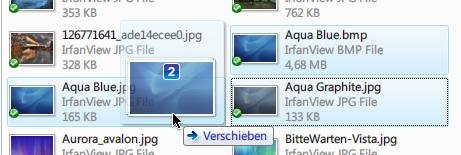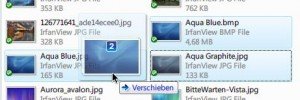03.03.2012 | Software
Bildbearbeitung braucht nicht unbedingt teure Programme – selbst das einfach aussehende IrfanView hat einiges auf dem Kasten. Ob skalieren, Farben anpassen oder zuschneiden: das alles kann IrfanView. Noch mehr Funktionen bekommt der schlanke Bildbetrachter, wenn Sie das zugehörige Plugin-Paket installieren.
Diese sind, wie das Programm selbst, über die Website www.irfanview.de herunterladbar. Zu den Funktionen, die mit Plug-ins möglich werden, zählen unter anderem:
- Unterstützung für weitere Bild- und Videoformate (unter anderem .flv-Flash-Videos)
- Photoshop-Filter laden mit „Filters Unlimited“
- Postscript-Dateien verarbeiten
Nach dem Download des Plugin-Installers Datei einfach ausführen und dem Assistenten folgen. Das Installations-Verzeichnis von IrfanView wird automatisch erkannt. Zum Schluss IrfanView schließen und erneut öffnen – fertig!
19.02.2012 | Tipps
Als Sie neulich im Web auf der Suche nach einem bestimmten Programm waren, sind Ihnen in der Suchmaschine sicher auch schon gut platzierte Links aufgefallen, die scheinbar direkt zur gesuchten Anwendung führen sollten. Das klein Wörtchen „Anzeige“ verrät allerdings oft: Es handelt sich um Werbung.
Leider ist der Hersteller der Software oft nicht der einzige, der sich solche Links kauft. Bösartige Genossen richten gelegentlich auch Links auf Seiten ein, die normalerweise kostenlose Programme für eine kleine Gegenleistung zum Download anbieten: Sie fragen vorher nach Ihren persönlichen Daten. Der Effekt: Wer nach dem Programmnamen sucht, landet vorzugsweise beim Betrüger anstatt beim Entwickler.
Ein falscher Klick auf einer solchen Seite genügt, um ungewollt ein Abo einzugehen, das einen teuer zu stehen kommen kann. Achten Sie deshalb bei allen Seiten erstens auf das, was Sie eingeben sollen, und zweitens auf – ja, genau: das Kleingedruckte.
Schließlich ist es immer noch besser, Freeware nur von bekannten Seiten herunterzuladen, wie zum Beispiel dem Downloadcenter von Chip.de oder dem Heise-Software-Verzeichnis. Denn jede App wird von der Redaktion geprüft, bevor sie in die Downloadseite aufgenommen wird.
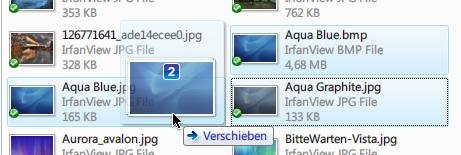
02.01.2012 | Tipps
In Apple iOS und Google Android kann man Ordner anlegen, indem man eine Datei auf eine andere zieht. In Windows ist das normalerweise nicht vorgesehen. Mit einem kostenlosen Tool lässt sich das nachrüsten.
Mit Smart Folders kann man einen neuen Ordner anlegen, indem man mit der Maus eine oder mehrere Dateien auf eine weitere Datei zieht. Wenn zum Beispiel 4 Dateien auf dem Desktop liegen, die in einen neuen Ordner verschoben werden sollen, zieht man drei der Dateien auf die vierte, und das Werkzeug legt einen neuen Ordner an, in dem die Dateien landen.
Beim ersten Programmstart klickt man dazu auf die Schaltfläche „Install“, das war’s. Das Werkzeug funktioniert mit allen Windows-Versionen ab Windows XP, sowohl in der 32- als auch in 64-Bit-Version.
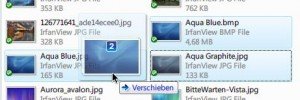
03.12.2011 | Tipps
Beim Surfen im Web sind die Mausgesten der Browser nicht mehr wegzudenken. Einmal mit gedrückter rechter Maustaste nach links wischen – und schon blättert der Browser zurück. Mit dem Gratisprogramm „Gest“ gibt es diesen Komfort jetzt auch für den Windows Explorer.
Damit auch der Windows Explorer die praktischen Mausgesten versteht, muss die Freeware „Gest“ installiert werden. Welche Mausgesten neu hinzukommen, steht im Konfigurationsfenster im Register „Gestures“. Die Buchstaben bezeichnen die Abfolge der Bewegungen, dabei steht „L“ für links, „R“ für rechts, „U“ für hoch (up) und „D“ für runter (down). Um die Mausgeste auszuführen, die rechte Maustaste gedrückt halten und die angegebene Bewegung ausführen, bei „DUD“ etwa runter-hoch-runter (mit der übrigens das Konfigurationsfenster von „Gest“ geöffnet wird).
Hier die kostenlose Mausgesten-Erweiterung „Gest“ herunterladen:
https://www.bambi4.co.uk/programs/gest/gest.php
24.11.2011 | Tipps
Nicht nur das iPhone lässt sich per Sprache steuern. Auch Androids gehorchen aufs Wort. Mit der Gratissoftware „Vlingo“ lassen sich auch andere Smartphones mit einer Spracherkennung á la „Siri“ nachrüsten.
Die Installation erfolgt am einfachsten über den Android-Market. Hier nach „Vlingo“ suchen und die Gratis-App installieren. Zum Diktieren in der App auf „Sprechen“ tippen und das Handykommando eingeben. Für eine Google-Suche einfach die gewünschte Frage formulieren, etwa „Wie heißt die Hauptstadt von Kolumbien?“. Schon erscheint die Suchmaschine Google und präsentiert die passenden Suchtreffer.
Neben der Google-Suche lassen sich auch weitere Handyfunktionen per Sprachbefehl steuern. Mit „SMS an Jörg“ wird zum Beispiel eine neue SMS angelegt. Danach aufs Mikrofon-Symbol tippen und den SMS-Text diktieren.
21.11.2011 | Tipps
Für Linux- und Mac-User ist es Usus, mit mehreren Desktops gleichzeitig zu arbeiten. Bei Windows gibt es dagegen immer nur eine Arbeitsoberfläche. Wer Windows flexibler gestalten und mit mehreren Oberflächen gleichzeitig arbeiten möchte, braucht Gratistools wie „Dexpot“.
Mit „Dexpot“ lässt sich die Windows-Arbeitsoberfläche um bis zu 20 weitere Desktops erweitern – etwa einen für zum Surfen, einen zum Mailen und einen weiteren für Textverarbeitung. Ein Tipp zur Installation: damit keine weiteren Optimierungstools installiert werden, im Installationsassistenten bei den Zusatzprogrammen jeweils die Option „nicht installieren“ auswählen.
Nach der Installation der Freeware erscheint unten rechts in der Taskleiste das neue Dexpot-Symbol. Per Rechtsklick darauf lässt sich die Desktoperweiterung konfigurieren und so einstellen, dass sie automatisch beim Windows-Start mitgestartet wird. In der Standardkonfiguration gibt es vier neue Desktops, die sich mit [Alt][1] bis [Alt][4] oder über die neue Schaltfläche im linken Bereich der Taskleiste erreichen lassen.
Hier gibt es die (für den privaten Gebrauch) kostelose Desktop-Erweiterung „Dexpot“:
https://www.dexpot.de
20.10.2011 | Tipps
Bei Office hat man sich seit der Version 2007 schon daran gewöhnt: statt Menüs und Symbolleisten gibt es nur noch ein Menüband. Auch der Windows Explorer von Windows 8 wird über ein Menüband verfügen. Wer die Ribbonoberfläche auch unter Windows 7 nutzen möchten, kann das Menüband für den Explorer nachrüsten.
Der Trick: Statt des Windows-Explorer wird der alternative „STDU Explorer“ verwendet. Den gibt es kostenlos von der Webseite www.stdutility.com/stduexplorer.html. Der kostenlose STDU-Explorer kann alles, was der Windows Explorer auch kann – sieht aber dank moderner Ribbon-Oberfläche moderner aus. Fast wie der Windows-8-Explorer.
Einziger Nachteil der Freeware-Lösung: Den STDU-Explorer gibt’s zurzeit leider nur in englischer Sprache. Die Downloadadresse: https://www.stdutility.com/stduexplorer.html.
04.10.2011 | Tipps
Beim Aufträumen der Festplatte stößt man oft auf Dateien, die sich partout nicht löschen lassen, da sie angeblich in Benutzung sind. Selbst wenn alle Programme geschlossen sind, verweigert Windows den Zugriff. Warum das so ist und was genau die Dateien blockiert, zeigt das Gratistool „UnlockIT“.
Leider verrät Windows nicht, welches Programm oder welcher Dienst eine Datei blockiert. Die Fehlermeldung „Schließen Sie alle Programme, die die Datei eventuell verwenden können, und wiederholen Sie den Vorgang“ ist wenig hilfreich. Wer es genau wissen möchte, installiert die Freeware „UnlockIT“, öffnet über den „Browse“-Befehl den entsprechenden Ordner und markiert die blockierte Datei. Eine Liste verrät anschließend, welche Programme derzeit auf die Datei zugreifen und für die Sperre verantwortlich sind. Per Rechtsklick und „Close Handles“ lassen sich bestehende Sperren lösen. Lässt sich die Datei immer noch nicht löschen, sorgt „Kill Processes“ dafür, dass die sperrenden Prozesse und Anwendungen beendet werden – spätestens dann ist der Weg frei für den Löschvorgang.
Mit „UnlockIT“ Dateisperren untersuchen:
https://emcosoftware.com/unlock-it